Ein E-Mail-Konto in Thunderbird können Sie über den integrierten Assistenten einrichten. Diese umfassende Thunderbird Anleitung zeigt das Einrichten eines IMAP-Kontos inklusive wichtiger zusätzlicher Einstellungen und Informationen. Voraussetzung ist, dass Sie bereits über ein E-Mail-Postfach bei einem Postfach-Anbieter verfügen, das das IMAP-Protokoll unterstützt.
Starten Sie Thunderbird nach der Installation zum ersten Mal, erscheint automatisch der Konten-Assistent mit einem leider oft verwirrenden Dialog. Dieser Dialog könnte Ihnen ein neues E-Mail-Postfach bei einem in Europa weitgehend unbekannten Anbieter vorschlagen. Um diesen Dialog zu überspringen und Ihre bestehende E-Mail-Adresse zu verwenden, klicken Sie einfach auf “Überspringen und meine bestehende E-Mail-Adresse verwenden” (Punkt 1).
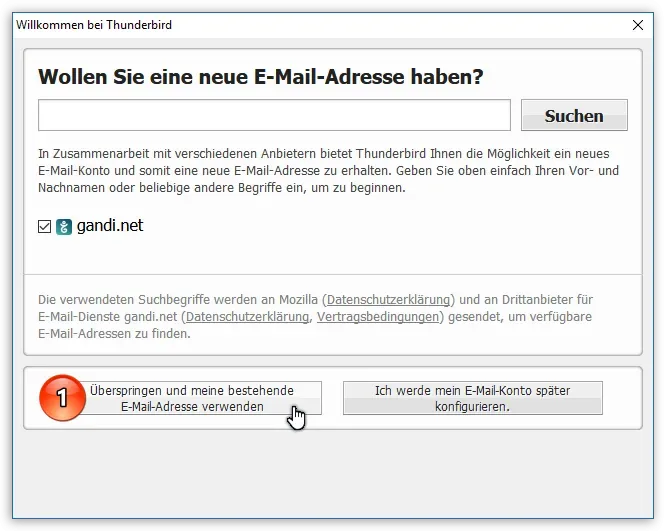 Dialog "Überspringen und meine bestehende E-Mail-Adresse verwenden" im Thunderbird Konten-Assistenten
Dialog "Überspringen und meine bestehende E-Mail-Adresse verwenden" im Thunderbird Konten-Assistenten
1 Der Konten-Assistent Schritt für Schritt
Den Konten-Assistenten können Sie bei Bedarf jederzeit manuell aufrufen. Wählen Sie hierfür im Menü “Datei ➔ Neu ➔ Bestehendes E-Mail-Konto…”. Durch die Auswahl von “Bestehendes E-Mail-Konto” wird der erwähnte Startdialog übersprungen, und Sie gelangen direkt zum nächsten Schritt der Thunderbird Kontoeinstellungen.
1.1 Eigenen Namen und E-Mail-Adresse eingeben
Sie sollten nun den Dialog “Konto einrichten” sehen.
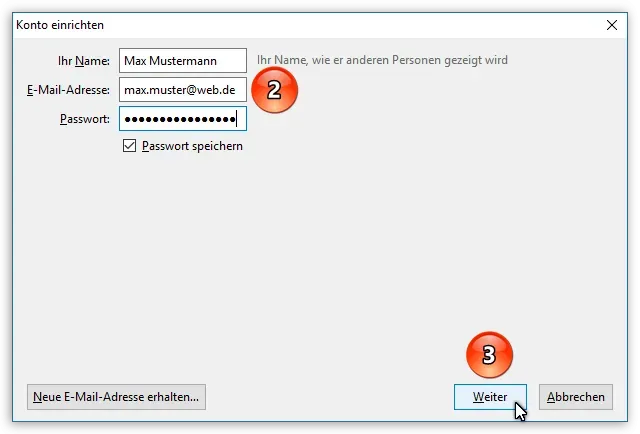 Eingabefelder für Name, E-Mail-Adresse und Passwort im Thunderbird Konto-Assistenten
Eingabefelder für Name, E-Mail-Adresse und Passwort im Thunderbird Konto-Assistenten
Als Beispiel haben wir hier ein frei erfundenes Konto bei einem bekannten E-Mail-Provider verwendet. Geben Sie hier Ihren vollständigen Namen und Ihre korrekte E-Mail-Adresse ein (Punkt 2). Das zugehörige Passwort für den Zugriff auf Ihr Postfach muss ebenfalls korrekt eingegeben werden. Ob Thunderbird das Passwort für die weitere Verwendung speichern soll, entscheiden Sie mit der Option “Passwort speichern”. Sobald alle Daten eingegeben sind, klicken Sie auf “Weiter”.
1.2 Thunderbird sucht die Server-Einstellungen
Nun versucht Thunderbird, die passenden Server-Einstellungen Thunderbird automatisch zu finden. Dafür greift es auf die “Mozilla ISP-Datenbank” zurück, die Einstellungen vieler Postfach-Anbieter enthält. Wird dort nichts gefunden, versucht Thunderbird über einen speziellen Algorithmus die korrekten Daten zu ermitteln. Dies funktioniert bei vielen E-Mail-Providern, aber nicht immer.
War die Suche erfolgreich, sehen Sie einen Hinweis auf die ISP-Datenbank (Punkt 4), ob IMAP oder POP3 verwendet wird (Punkt 5), und welche Server-Adressen sowie Sicherheits-Einstellungen (Punkt 6) genutzt werden sollen:
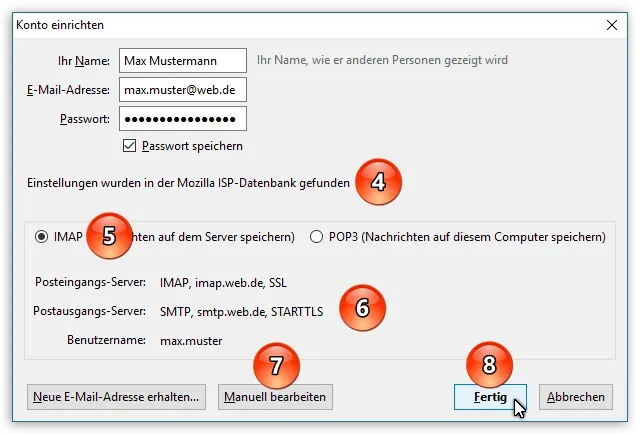 Automatisch gefundene IMAP Server-Einstellungen für ein E-Mail-Konto in Thunderbird
Automatisch gefundene IMAP Server-Einstellungen für ein E-Mail-Konto in Thunderbird
An dieser Stelle (Punkt 5) müssen Sie sich entscheiden, ob das Postfach als IMAP- oder POP-Konto eingerichtet werden soll. Diese Wahl lässt sich später nur über Umwege ändern. Beachten Sie, dass die Auswahl unter anderem beeinflusst, ob und wann E-Mails vom Server gelöscht bzw. zwischen Thunderbird und Server synchronisiert werden! Thunderbird bevorzugt IMAP, wenn der Anbieter beide Protokolle unterstützt.
Möchten Sie kein IMAP verwenden, sondern ein POP3-Konto einrichten, sollten Sie folgende Anleitung befolgen: E-Mail-Konto (POP3) einrichten
Überprüfen Sie sorgfältig, ob Thunderbird die korrekten Einstellungen gefunden und ausgewählt hat. Es ist ratsam, die korrekten Verbindungseinstellungen Ihres Anbieters bereits im Vorfeld nachzulesen. Die grundlegenden kontoeinstellungen thunderbird sind für eine reibungslose Funktion entscheidend.
Sind Sie mit den angezeigten Einstellungen zufrieden, klicken Sie auf “Fertig”. Überspringen Sie in diesem Fall das nächste Unterkapitel “Server-Einstellungen manuell bearbeiten” und lesen Sie weiter bei “E-Mails abrufen”.
1.3 Server-Einstellungen manuell bearbeiten
Wenn Sie mit einer der automatisch gefundenen Einstellungen im vorherigen Dialog (Punkt 6) nicht einverstanden sind, müssen Sie diese selbst korrigieren. Klicken Sie dazu im Dialogfeld auf die Schaltfläche “Manuell bearbeiten” (Punkt 7), um in den folgenden Dialog zu gelangen. Thunderbird öffnet diesen Dialog auch automatisch, wenn keine funktionierenden Einstellungen gefunden wurden:
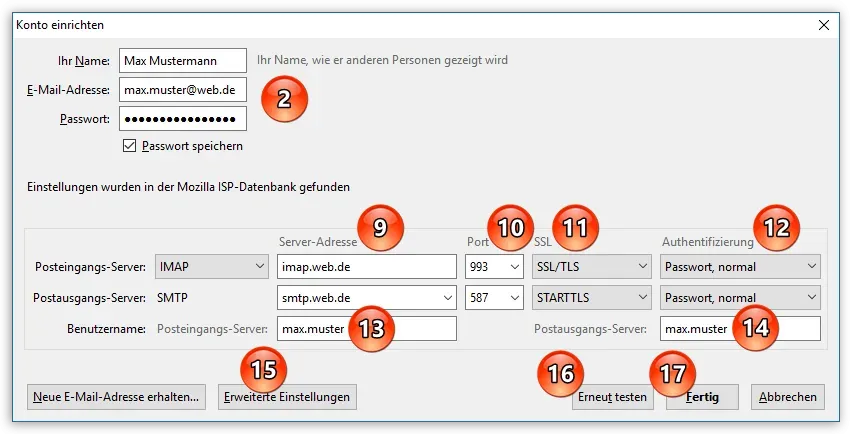 Manuelle Bearbeitung der Server-Einstellungen im Thunderbird Konto-Assistenten
Manuelle Bearbeitung der Server-Einstellungen im Thunderbird Konto-Assistenten
- Posteingangs-Server: Hier können Sie nochmals wählen, ob IMAP oder POP verwendet werden soll. Die Auswahl im kleinen Menü (IMAP oder POP3) muss zur Server-Adresse (Punkt 9) des Posteingangs-Servers passen. Auch die Einstellungen für Port (Punkt 10), SSL (Punkt 11) und Authentifizierung (Punkt 12) müssen korrekt sein.
- Postausgangs-Server: Der Postausgangs-Server (SMTP) benötigt die richtige Adresse, und auch hier müssen die Angaben für Port (Punkt 10), SSL (Punkt 11) und Authentifizierung (Punkt 12) korrekt sein. Diese können je nach Anbieter vom Posteingang abweichen. Für die Konfiguration von Thunderbird mit Office 365 verbinden sind diese Einstellungen besonders relevant.
- Benutzername: Achten Sie darauf, dass Ihr Benutzername, der zu diesem E-Mail-Konto gehört, jeweils (Punkt 13 und Punkt 14) korrekt (meist identisch) eingetragen ist. Oft handelt es sich um die komplette E-Mail-Adresse als Benutzername, oder nur den Teil links vom “@”-Zeichen (hier “max.muster”). Der Benutzername könnte aber auch vollkommen abweichen.
Nachdem Sie die Eingaben korrigiert haben, wählen Sie unbedingt “Erneut testen” (Punkt 16). Erst wenn der Test erfolgreich war, klicken Sie auf “Fertig” (Punkt 17).
Es wäre an dieser Stelle auch möglich, bereits weitergehende Einstellungen durch einen Klick auf “Erweiterte Einstellungen” (Punkt 15) vorzunehmen. Davon ist jedoch in der Regel abzuraten, da Thunderbird zunächst die auf dem Server vorhandenen Ordner ermitteln muss. Erst dann sind diese weitergehenden Thunderbird Kontoeinstellungen sinnvoll und verursachen anschließend weniger Probleme.
Nach dem Klick auf “Fertig” sollten Sie sich wieder in Thunderbirds Hauptfenster befinden.
2 E-Mails abrufen
Falls Thunderbird nach dem Erstellen des Kontos nicht automatisch Ihr Konto auf E-Mails überprüft, klicken Sie in der Symbolleiste auf die Schaltfläche “Abrufen” oder gehen Sie über das Menü “Datei ➔ Neue Nachrichten abrufen ➔ Alle Konten abrufen”. Haben Sie bei der Kontoerstellung Ihr Passwort nicht korrekt eingegeben oder bisher nicht speichern lassen, werden Sie nun danach gefragt. Dies wird übrigens auch beim späteren Versenden von E-Mails der Fall sein.
Der Schritt des E-Mail-Abrufens ist hier notwendig, da Thunderbird so Kontakt mit dem IMAP-Server aufnimmt und dabei auch die vorhandenen (Unter-)Ordner des IMAP-Kontos übermittelt bekommt. Dies ist für den nächsten Schritt erforderlich.
3 Anzeige des Kontos und der momentanen Ordner
Thunderbird zeigt in der Konten-/Ordnerliste links im Hauptfenster die bisher abonnierten Ordner an.
Um (bei mehreren Konten) sicher erkennen zu können, welcher Ordner zu welchem Konto gehört, sollten Sie jetzt zumindest vorübergehend im Menü “Ansicht ➔ Ordner ➔ Alle” auswählen.
Noch bequemer geht das, wenn Sie im Menü “Ansicht ➔ Symbolleisten ➔ Konten-/Ordneransicht” aktivieren. Damit wird dann im Hauptfenster direkt über der Konten-/Ordnerliste ein kleines Auswahlmenü angezeigt, wo Sie die Ordner-Ansichten umschalten können. So können Sie bei Bedarf schnell zwischen “Alle” und beispielsweise “Gruppiert” wechseln.
Führen Sie die Anleitung zunächst vollständig durch, bevor Sie anfangen, neu eingetroffene E-Mails zu lesen oder gar zu verschieben oder zu löschen.
Beachten Sie:
- Das Konto wird in jedem Fall als “separates Konto” mit eigenem Posteingang geführt. Ein “globaler Posteingang” wie bei mehreren zusammengefassten POP-Konten ist bei IMAP nicht möglich. Sie können dennoch mit der zuvor erwähnten Ordneransicht “Gruppiert” die E-Mails aus allen Konten gemeinsam anzeigen lassen, obwohl diese physisch getrennt gespeichert sind.
- Die Ordnerstruktur ist je nach E-Mail-Anbieter und Server unterschiedlich. Bei manchen Anbietern werden beispielsweise alle Ordner (im Gegensatz zu unserem Bildschirmfoto) als Unterordner des Posteingangs geführt. Diese Struktur ist vom Server vorgegeben und meist nicht änderbar.
- Auf dem Server Ihres E-Mail-Anbieters können sich sowohl Englisch als auch Deutsch benannte Ordner befinden. Bestimmte Standard-Ordner wird Thunderbird trotz des englischen Namens auf dem Server mit einem deutschen Namen im Programm anzeigen.
- Manche Ordner werden vom Postfach-Anbieter bzw. dessen Server zwangsweise vorgegeben und lassen sich nicht löschen oder umbenennen. Da Thunderbird standardmäßig bestimmte Ordner erstellt, kann es auch dazu kommen, dass Ordner wie “Spam” und “Junk” quasi doppelt vorhanden sind. Dies lässt sich durch anschließende weitere Thunderbird Kontoeinstellungen verbessern, aber nicht immer komplett vermeiden.
- Sie können auch selbst neue (Unter-)Ordner anlegen – beachten Sie hierbei eventuelle Besonderheiten oder Regeln Ihres E-Mail-Anbieters. Es kann beispielsweise sein, dass Sie nur eine bestimmte Anzahl an Ordnern erstellen können oder nur eine maximale Hierarchie-Tiefe bei Unterordnern nutzen können.
4 Ordner des IMAP-Kontos abonnieren
Überprüfen Sie nun die Abonnements der Ordner. Thunderbird zeigt Ihnen immer nur diejenigen Ordner an, die Sie abonniert haben.
Wählen Sie das Konto per Klick und machen Sie einen Rechtsklick auf die erste Zeile des Kontos (grüner Punkt 1). Im Kontextmenü wählen Sie dann “Abonnieren…” (Punkt 2). Alternativ können Sie auch über das Menü “Datei ➔ Abonnieren…” aufrufen:
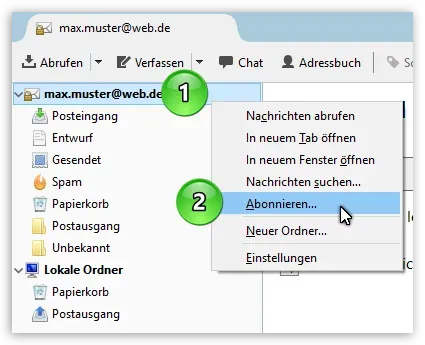 Kontextmenü mit Option zum Abonnieren von Ordnern für ein Thunderbird IMAP-Konto
Kontextmenü mit Option zum Abonnieren von Ordnern für ein Thunderbird IMAP-Konto
Im Abonnieren-Dialog können Sie für jedes IMAP-Konto festlegen, welche Ordner abonniert werden sollen. Dazu wählen Sie oben das Konto aus (Punkt 3). Manche IMAP-Konten können extrem viele (Unter-)Ordner besitzen. Deshalb können Sie bei “Liste filtern nach:” (Punkt 4) die hier aufgelisteten Ordner eingrenzen. Bei den meisten Anwendern ist dies aber nicht notwendig. In der Ordnerliste (Punkt 5) werden dann die gefundenen IMAP-Ordner des IMAP-Kontos aufgelistet.
Abonnieren Sie die gewünschten Ordner, indem Sie das jeweilige Häkchen aktivieren (Punkt 6). In manchen Fällen kann es notwendig sein, per “Aktualisieren” (Punkt 7) die Liste nochmals online vom IMAP-Server laden zu lassen.
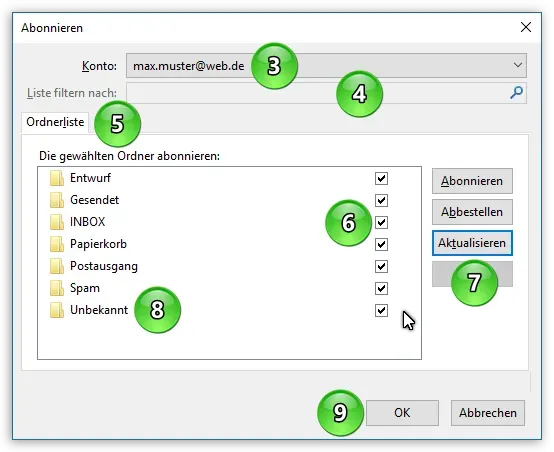 Dialog zur Auswahl und zum Abonnieren von IMAP-Ordnern in Thunderbird
Dialog zur Auswahl und zum Abonnieren von IMAP-Ordnern in Thunderbird
Beachten Sie:
- In unserem Bildschirmfoto sehen Sie den Ordner “Spam”. Thunderbird selbst würde den Ordner als “Junk” bezeichnen, gäbe es den “Spam”-Ordner nicht schon vom Postfach-Anbieter. Hier ist Thunderbird intelligent genug, um die Doppelung mit “Junk” zu vermeiden. Spam-Mails in diesem Ordner können bereits bei Ihrem Postfach-Anbieter aussortiert worden sein. Zusätzlich werden (je nach Einstellung in Thunderbird) E-Mails von Thunderbird als “Junk” erkannt und in den Spam-/Junk-Ordner verschoben. E-Mails, die Thunderbird selbst als Junk eingestuft hat, erkennen Sie übrigens immer an dem Flammen-Symbol.
- Der Ordner “Unbekannt” (Punkt 8) ist ein spezieller Ordner des Postfach-Anbieters. In diesem Ordner werden E-Mails einsortiert, deren Absender unbekannt sind. Diese E-Mails werden Sie in Thunderbird (im Posteingang) nicht erhalten. Sie sollten den Ordner also unbedingt abonnieren! Wissen Sie, welche Absender der Postfach-Anbieter als “unbekannt” einstuft und somit deren E-Mails aussortiert? Das kann unterschiedlich sein. Oft nutzt der Postfach-Anbieter dafür Ihr Adressbuch, das Sie im Webmail-Account auf der Webseite des Anbieters pflegen. Um das Aussortieren zu vermeiden, können Sie vermutlich in den Einstellungen des Webmail-Accounts bei dem Anbieter eine Option wählen, die das Aussortieren der E-Mails unbekannter Absender verhindert.
Schließen Sie den Abonnieren-Dialog mit “OK” (Punkt 9).
5 Weitergehende Konten-Einstellungen für das IMAP-Konto
Markieren Sie wieder das Konto in der Konten-/Ordnerliste und machen Sie einen Rechtsklick darauf, um dann im Kontextmenü “Einstellungen…” auszuwählen. Alternativ gehen Sie über das Menü “Extras ➔ Konten-Einstellungen…”.
5.1 Konten-Bezeichnung und Standard-Identität des Kontos
In der linken Spalte der Thunderbird Kontoeinstellungen sind die eingerichteten Konten aufgelistet. Dazu gehören nicht nur das hier erstellte IMAP-Konto, sondern auch alle anderen Konten-Typen (POP3-Konto, Newsgruppen-Konto, Chat-Konto und das Konto “Lokale Ordner”). Ganz unten sehen Sie noch den Eintrag “Postausgangs-Server (SMTP)”, der in einer anderen Anleitung erklärt wird. Innerhalb jedes Kontos gibt es in der Liste Unterpunkte (beispielsweise “Server-Einstellungen”, “Kopien & Ordner” etc.). Welche Unterpunkte vorhanden sind, hängt von der Art des Kontos ab.
Klicken Sie auf den obersten Eintrag (gelber Punkt 1) des IMAP-Kontos, für das hier Einstellungen kontrolliert und angepasst werden sollen. Sie sehen die Einstellungen der Standard-Identität des Kontos. Dort können Sie das Konto im Eingabefeld bei “Konten-Bezeichnung:” (Punkt 2) beliebig benennen. Diese Bezeichnung wird dann anschließend auch in der Konten-/Ordnerliste angezeigt. Ihr Name und Ihre E-Mail-Adresse könnten hier gegebenenfalls (beispielsweise wegen vorheriger Tippfehler) korrigiert werden.
Rechts unten könnten Sie diesem E-Mail-Konto bei Bedarf einen (von eventuell mehreren) zuvor eingerichteten Postausgangs-Server (SMTP) zuordnen (Punkt 4). Standardmäßig sollte dies bereits der korrekte und zugehörige SMTP-Server sein, den Sie im Konten-Assistenten festgelegt hatten. Dies ist ein wichtiger Aspekt, um eine vollständige Thunderbird anleitung für die Nutzung zu haben.
Mit der Schaltfläche “Weitere Identitäten” (Punkt 5) gelangen Sie zu einem Dialog, in dem beliebig viele Alias-Adressen bzw. Alias-Identitäten diesem E-Mail-Konto zugeordnet werden können. Dies wird in einer anderen Anleitung erklärt und Sie könnten dies später erledigen.
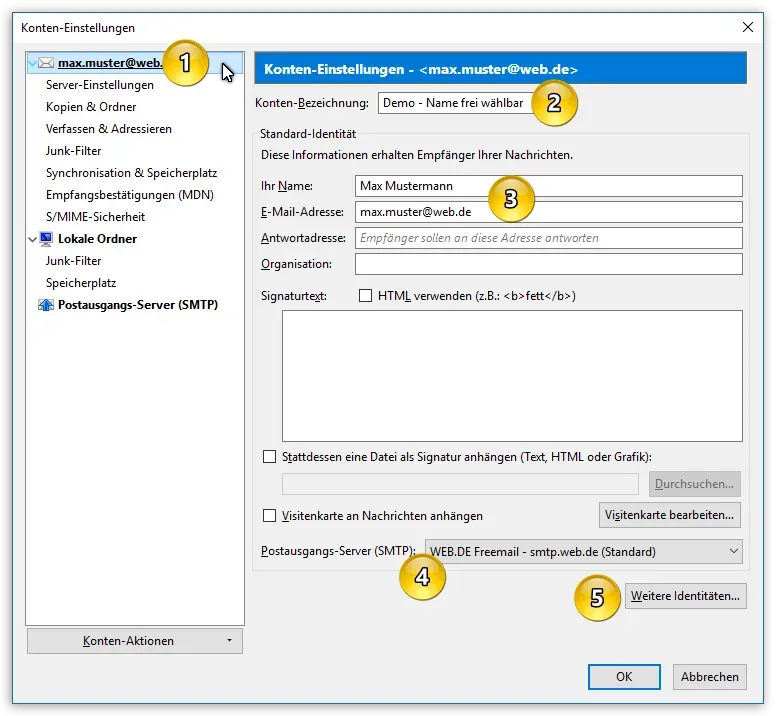 Einstellungen zur Konten-Bezeichnung und Standard-Identität in Thunderbird
Einstellungen zur Konten-Bezeichnung und Standard-Identität in Thunderbird
5.2 Server-Einstellungen des Kontos
Klicken Sie auf “Server-Einstellungen” (Punkt 6), um diese zu kontrollieren und zu bearbeiten. Den “Servertyp:” können Sie hier nicht mehr verändern, da dieser aus mehreren technischen Gründen innerhalb Thunderbirds nicht einfach zwischen IMAP und POP umgeschaltet werden kann. Sie sehen die Einstellungen (Punkt 7) für die Verbindung zu dem IMAP-Server, die Sie zuvor im Konten-Assistenten gefunden und eingestellt hatten. Diese Einstellungen können Sie hier bei Bedarf korrigieren.
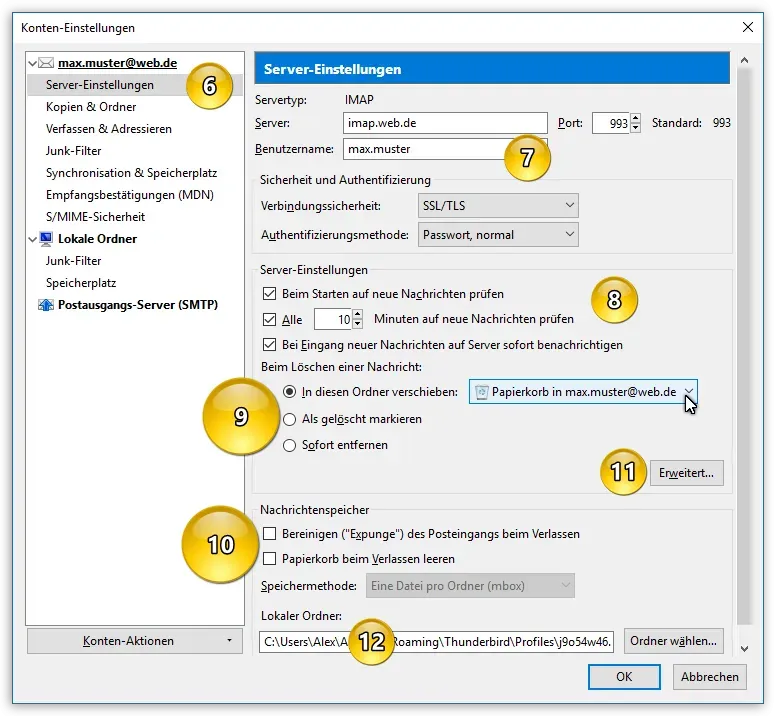 Detailansicht der Server-Einstellungen für ein IMAP-Konto in Thunderbird
Detailansicht der Server-Einstellungen für ein IMAP-Konto in Thunderbird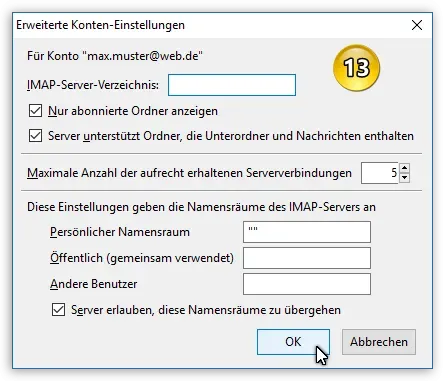 Erweiterte Server-Einstellungen für die IMAP-Synchronisation in Thunderbird
Erweiterte Server-Einstellungen für die IMAP-Synchronisation in Thunderbird
Bei den Server-Einstellungen (Punkt 8) können Sie festlegen, wann bzw. wie häufig Nachrichten abgerufen werden sollen. Dabei wird einerseits Thunderbird aktiv und kontaktiert den IMAP-Server (die Optionen zu Programmstart und Minuten-Rhythmus). Andererseits kann teilweise auch der IMAP-Server von sich aus aktiv werden und bei neuen Mails auf dem Server sofort die Info an Thunderbird geben, dass es neue E-Mails gibt (die Option “Bei Eingang neuer Nachrichten auf Server sofort benachrichtigen”). Für Letzteres muss der IMAP-Server das sogenannte “IDLE”-Kommando unterstützen, deshalb funktioniert die sofortige Benachrichtigung nicht mit allen IMAP-Servern. Per Klick auf “Erweitert…” (Punkt 11) gelangt man zu ein paar technischen Optionen (Punkt 13), die unter anderem damit zusammenhängen. Dort brauchen Sie in der Regel nichts zu verstellen.
Die Einstellungen unter “Beim Löschen einer Nachricht:” (Punkt 9) und “Nachrichtenspeicher” (Punkt 10) sind wichtig. Bedenken Sie, dass gelöschte E-Mails durch das IMAP-Protokoll auch auf dem IMAP-Server gelöscht werden! Dies ist ein grundlegender Unterschied im Vergleich zu POP3, der oft im Kontext Thunderbird vs Outlook 2021 diskutiert wird.
Beim Löschen einer Nachricht:
- In diesen Ordner verschieben: Diese Option sorgt dafür, dass gelöschte Nachrichten (zumindest vorübergehend) in den Papierkorb verschoben werden und von dort wiederhergestellt werden können, solange der Papierkorb nicht geleert wurde. Es kann vorkommen, dass es mehrere Papierkörbe (also Ordner mit dem Namen “Papierkorb”, “Mülleimer”, “Trash” etc.) in einem IMAP-Konto gibt. Dies kann man vermeiden, wenn man zuerst bei “Kopien & Ordner” den Papierkorb korrekt eingestellt hat. Wählen Sie anschließend hier einen passenden, existierenden Ordner mit dem sinngemäßen Namen “Papierkorb” oder “Trash” aus. Sonst kann es eventuell später beim Löschen von Nachrichten zu Fehlern kommen.
- Als gelöscht markieren: Dies ist eine Option, die es nur bei IMAP gibt. Diese Option funktioniert nicht mit allen IMAP-Servern. Gelöschte E-Mails werden zunächst nicht entfernt, sondern als gelöscht markiert. In Thunderbird sind diese E-Mails dann durchgestrichen dargestellt. Erst später werden die markierten E-Mails endgültig gelöscht (siehe bei “Nachrichtenspeicher” ➔ “Expunge”).
- Sofort entfernen: Diese Option hat zur Folge, dass E-Mails sofort (unwiderruflich) komplett gelöscht werden.
Nachrichtenspeicher:
- Bereinigen (“Expunge”) des Posteingangs beim Verlassen: Wenn E-Mails als gelöscht markiert sind, werden diese beim Verlassen des Kontos (also Wechsel des angezeigten Ordners/Kontos in Thunderbird oder evtl. auch Beenden des Programms) dann endgültig (unwiderruflich) gelöscht.
- Papierkorb beim Verlassen leeren: Beim Programmende wird der Papierkorb des Kontos geleert. Die E-Mails sind dann unwiderruflich gelöscht.
Es ist davon abzuraten, den Pfad zu “Lokaler Ordner” (Punkt 12) zu ändern – egal ob manuell oder per Ordner wählen. Dies führt sehr oft zu späteren Problemen, da eventuell dadurch Ihr Profil aufgespalten wird. Sollten Sie Ihre E-Mails an einem anderen Ort des Datenträgers speichern wollen als vorgesehen, sollten Sie besser das komplette Profil an einen anderen Ort migrieren. Dies betrifft auch Thunderbird für Windows Installationen.
Im Prinzip sind Sie nun fertig, wenn Sie ein IMAP-E-Mail-Konto gerade neu eingerichtet haben. Sie könnten Ihre Einstellungen jetzt schon mit “OK” bestätigen. Jedoch empfiehlt sich das Weiterlesen dieser Anleitung.
5.3 Kopien & Ordner
Im Bereich “Kopien & Ordner” (Punkt 14) können Sie festlegen, wo Thunderbird bestimmte E-Mails speichern soll. Dies können Sie hier für gesendete Nachrichten, Entwürfe und Vorlagen festlegen. Außerdem bietet Thunderbird die Möglichkeit, E-Mails zu archivieren. Dieses Archiv ist im Grunde nichts anderes als ein oder mehrere dafür festgelegte Ordner, wo Sie später mit einem einfachen Tastendruck auf A ausgewählte E-Mails automatisch und schnell einsortieren lassen können. Dazu wird aber an anderer Stelle mehr erklärt.
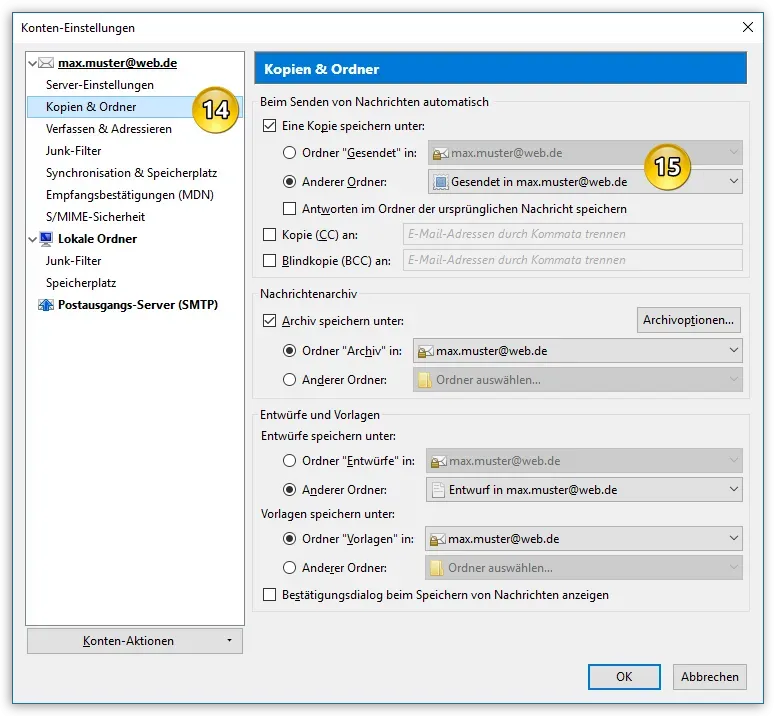 Einstellungen für Kopien und Ordner in den Thunderbird Kontoeinstellungen
Einstellungen für Kopien und Ordner in den Thunderbird Kontoeinstellungen
Thunderbirds Standard-Ordner (“Posteingang”, “Postausgang”, “Gesendet”, “Papierkorb”, “Entwürfe” und “Vorlagen”) werden im Programm auf Deutsch angezeigt, haben in Wahrheit aber einen englischen Ordner-Namen (“Inbox”, “Outbox”, “Sent”, “Trash”, “Drafts” und “Templates”). Diese englischen Namen werden im Postfach auf dem IMAP-Server auch auf Englisch geschrieben. Wenn Sie also das Postfach über den Webmail-Account oder mit einem anderen E-Mail-Programm anschauen, dann sehen Sie vielleicht die englischen Ordner-Namen.
Schauen Sie sich bitte auf dem Bild die Optionen für gesendete Nachrichten an (Punkt 15). Sehen Sie dort genau hin und vergleichen Sie die beiden Zeilen:
Erkennen Sie in den beiden Zeilen den kleinen Unterschied? Dieser erklärt sich leider nicht von alleine. Diesen Unterschied gibt es in obigem Bild für alle Ordner, die man in diesem Dialog festlegen kann.
- Die jeweils erste Zeile/Option wird Thunderbirds jeweiligen eigenen Standard-Ordner dafür benutzen (der in Wahrheit einen englischen Ordner-Namen hat). Angezeigt wird er in Thunderbird aber auf Deutsch.
- Die jeweils zweite Zeile/Option bietet Ihnen die Möglichkeit, einen beliebigen Ordner auszuwählen – der könnte sogar in einem anderen Konto sein. Damit haben Sie die Möglichkeit, einen Ordner zu verwenden, der vielleicht schon von Ihrem Postfach-Anbieter so vorgegeben wurde. Dadurch können Sie Doppelungen von beispielsweise “Trash” und “Papierkorb” vermeiden. Auf den ersten Blick ist das leider oft verwirrend, und Sie können nur schwierig zwischen den gedoppelten Ordnern unterscheiden, da “Trash” im Programm meist auch als “Papierkorb” angezeigt wird. Wenn Sie wissen wollen, wie ein solcher Ordner in Wahrheit auf dem IMAP-Server benannt ist, können Sie dies mit den Ordner-Eigenschaften nachschauen.
Die entsprechende (vom Verhalten identische) Option für den Papierkorb finden Sie nicht bei “Kopien & Ordner”, sondern weiter oben bei den “Server-Einstellungen”.
5.4 Verfassen & Adressieren
Hier gibt es einige Thunderbird Kontoeinstellungen, die Einfluss auf das Verfassen neuer E-Mails haben. Dazu gehört eine Voreinstellung, ob E-Mails im HTML-Format oder als Reintext-E-Mails verfasst werden sollen. Außerdem können Sie hier festlegen, ob Antworten über dem Text oder unter dem Text der originalen/ursprünglichen E-Mail geschrieben werden sollen und ob bei Antworten die eigene Signatur eingefügt werden soll.
5.5 Junk-Filter
In diesem Bereich (Punkt 16) können Sie den internen Junk-Filter von Thunderbird für einzelne Konten aktivieren oder auch deaktivieren (Punkt 17). Außerdem können Sie für jedes Konto bestimmen, welchen Absendern aus welchen Adressbüchern vertraut werden soll. Falls ein externer Spam-Filter verwendet wird, der seine Einstufung in den Kopfzeilen der E-Mails (also im “Header”) einträgt, dann können Sie hier auch bestimmen, dass die Einstufung des externen Filters berücksichtigt werden soll.
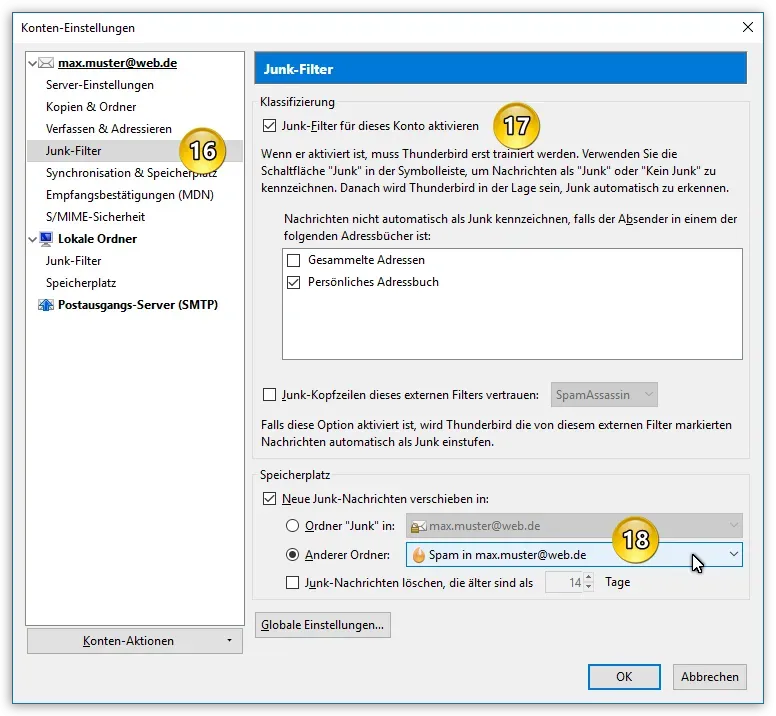 Konfiguration des Junk-Filters in den Thunderbird Kontoeinstellungen
Konfiguration des Junk-Filters in den Thunderbird Kontoeinstellungen
Im unteren Bereich des Dialogs (Punkt 18) können Sie festlegen, in welchen Ordner Junk-E-Mails von Thunderbird verschoben werden sollen, wenn der interne Junk-Filter selbst aktiv wird.
Im Bild können Sie sehen, dass durch den Konten-Assistenten bei der Erstellung des Kontos schon “Anderer Ordner: Spam in max.muster@web.de” ausgewählt wurde. Dabei handelt es sich um den Spam-Ordner, der von dem Postfach-Anbieter festgelegt wurde. Dort werden schon vom Postfach-Anbieter E-Mails aussortiert und hineinverschoben, wofür Thunderbird letztlich gar nicht verantwortlich ist. Die Auswahl dieses vom Postfach-Anbieter vorgegebenen Ordners vermeidet eine Doppelung des Junk-/Spam-Ordners. Thunderbird kann den vorgegebenen Ordner nahtlos mitbenutzen, und Sie werden bei der Arbeit letztlich in diesem Spam-Ordner die E-Mails finden, die schon extern aussortiert wurden, und die E-Mails, die von Thunderbird aussortiert wurden.
Wenn ältere Spam-E-Mails (also Junk-Nachrichten) automatisch gelöscht werden sollen, dann können Sie dies hier auch festlegen.
5.6 Synchronisation & Speicherplatz
Standardmäßig richtet Thunderbird Ihre Ordner so ein, dass E-Mails nicht nur auf dem Server, sondern auch lokal auf Ihrem Computer gespeichert werden. Das hat den Vorteil, dass Sie die E-Mails auch offline ansehen bzw. lesen können.
Möchten Sie dieses Verhalten ändern, so dass Thunderbird zunächst nur die Kopfzeilen der E-Mails vom IMAP-Server herunterlädt (Absender, Betreff, Datum, Größe …) und erst beim Anklicken der E-Mail den Inhalt ebenfalls herunterlädt? Dies können Sie im Bereich “Synchronisation & Speicherplatz” (Punkt 19) festlegen.
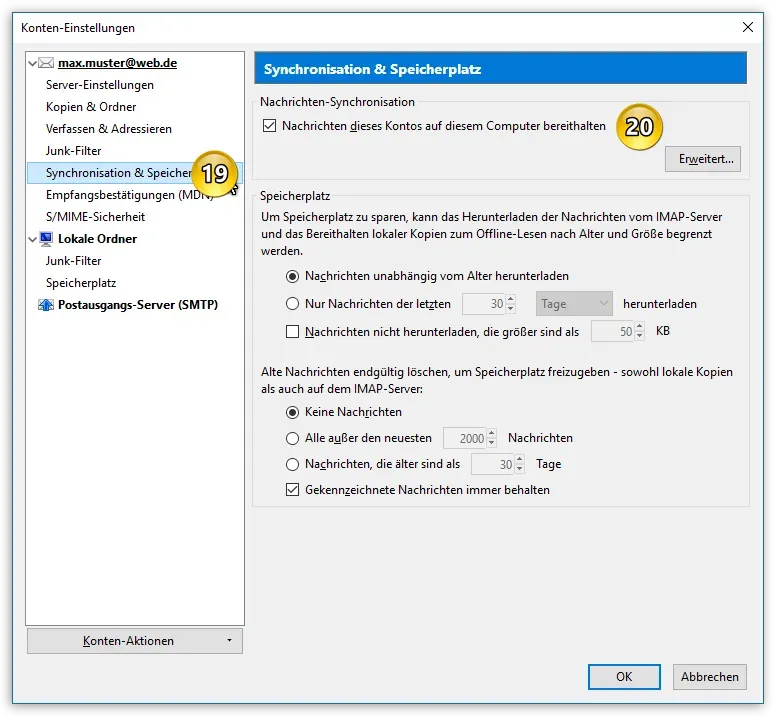 Einstellungen für Synchronisation und Speicherplatz in den Thunderbird Kontoeinstellungen
Einstellungen für Synchronisation und Speicherplatz in den Thunderbird Kontoeinstellungen
Wenn Sie die Option “Nachrichten dieses Kontos auf dem Computer bereithalten” aktiviert haben, können Sie per Klick auf “Erweitert…” das Verhalten für einzelne Ordner (Punkt 21) zusätzlich anpassen:
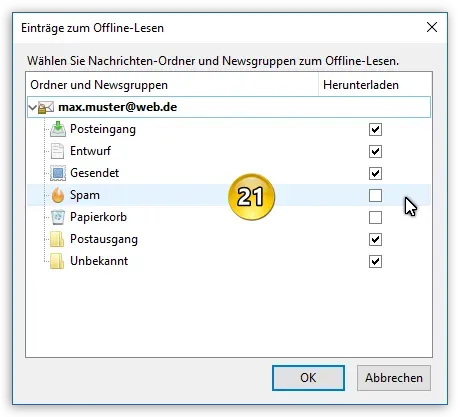 Detailansicht der Offline-Synchronisationseinstellungen für einzelne Ordner in Thunderbird
Detailansicht der Offline-Synchronisationseinstellungen für einzelne Ordner in Thunderbird
Mit diesen detaillierten Thunderbird Kontoeinstellungen sind Sie nun bestens gerüstet, um Ihr IMAP-Konto optimal zu nutzen. Beginnen Sie jetzt, Ihre E-Mails effizient zu verwalten!
6 Siehe auch
- E-Mail-Konto (POP3) einrichten
- Server-Einstellungen bekannter Provider
- E-Mail-Konto einrichten – Anleitungen einiger Postfach-Anbieter
- IMAP versus POP
- Umfassende Thunderbird Anleitung
- Thunderbird auf Windows installieren
- Thunderbird und Office 365 Konfiguration
- Vergleich Thunderbird vs. Outlook
